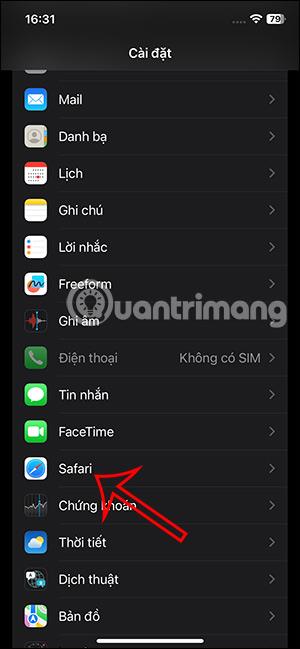V sistemu iOS 17 je na voljo dodatna možnost za spremembo orodja za zasebno brskanje Safari z različnimi možnostmi, na primer ko spremenite iskalnik Safari v običajnem načinu brskanja. Če želite primerjati rezultate iskanja med dvema iskalnikoma, lahko preklopite na zasebno brskanje v brskalniku Safari in uporabite drug iskalnik. Spodnji članek vas bo vodil, kako spremeniti iskalnik za zasebno brskanje Safari.
Navodila za spremembo iskalnika zasebnega brskanja Safari
Korak 1:
V vmesniku iPhone kliknite Nastavitve in nato kliknite Safari, da prilagodite brskalnik.

2. korak:
Ko uporabniki preklopijo na nastavitveni vmesnik za brskalnik Safari, kliknejo nastavitve zasebnega iskalnika, da jih prilagodijo .

3. korak:
Zdaj boste med zasebnim brskanjem videli tudi različne možnosti za iskalnike v brskalniku Safari . Kliknite novo orodje, ki ga želite nastaviti za Safari pri zasebnem brskanju, kot je prikazano spodaj. Novi iskalnik je bil takoj uporabljen v zasebnem načinu brskanja Safari.


Posledično boste videli 2 različna iskalnika za različne načine brskanja v Safariju.


Video vadnica o spreminjanju iskalnika zasebnega brskanja Safari